Tanulja meg a fájlok konvertálásának művészetét az AMR MP3 formátumba konvertálásához
Az AMR egy hangtároló, amelyet emberi hangok vagy beszéd adatok tárolására használnak. Tehát, ha telefonhívást fogad, és rögzíteni szeretné, ez a legjobb formátum a rögzítéshez. Bár ennek a formátumtárolónak a fájlmérete kicsi, a legtöbb médialejátszó mégsem támogatja ezt a formátumot. Tehát a médialejátszó telepítése helyett miért nem próbálja meg átalakítani egy új formátumba? A legjobb módja annak konvertálja az AMR-t MP3-ba az alábbi listában található. Ezenkívül válassza ki azt az átalakítót, amely hatékonyan és hatékonyan támogatja az átalakítást.
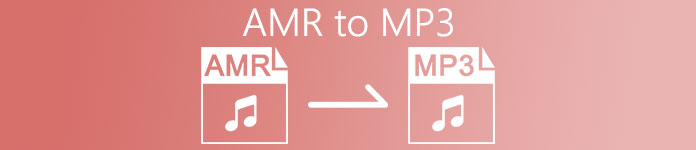
1. rész. AMR vs. MP3: Melyik a jobb?
Az AMR és az MP3 az egyik legjobb hangformátum, amellyel tárolhatja hangját, miközben megőrzi annak minőségét. De vannak különbségek is, ezért azért vagyunk itt, hogy meghatározzuk, mik ezek, és tudjuk, melyik a legjobb.
AMR
Amint azt korábban említettük, ez a formátum a telefonhívások során rögzített hangfájlok tárolására szolgál. Ettől eltekintve ezt a formátumot az Ericsson tömörítette és fejlesztette kis méretre. Ez a formátum azonban nem alkalmas zene tárolására az általa biztosított tömörítés miatt.
MP3
Az univerzális hangformátumként ismert, hogy mindkét módon tárolja a hangfelvételeket és a zenét. Ezenkívül ez a formátum általánosan ismert, így bármely médialejátszón meghallgathatja az .mp4 kiterjesztésű fájlformátumot. De ha ezt használja a hívásrögzítésre, a fájl mérete sokkal nagyobb, a minőség pedig gyengébb, mint az AMR.
Tehát, ha AMR vagy MP3 formátumban szeretné rögzíteni és elmenteni, próbálja meg ezt az FVC Screen Recordert használni. Ahogy büszkélkedhet Hangrögzítő kis méretű és kristálytiszta hangfelvétel készítéséhez. Tehát itt rögzítheti a jamming munkameneteit, podcastjait vagy még sok mást.
Ingyenes letöltésWindows 7 vagy újabb verzióhozBiztonságos letöltés
Ingyenes letöltésMacOS 10.7 vagy újabb verzió eseténBiztonságos letöltés
Sőt, most folytassuk és válasszuk ki a legjobb konvertert az AMR MP3 formátumba konvertálásához az alábbiakban ismertetett részletes lépésekkel. Csapatunk az alább említett összes eszközt alaposan tesztelte, hogy csak tényeket közöljünk róla.
2. rész. Ismerje meg, hogyan konvertálhatja az AMR-t MP3-má online és offline
1. FVC Video Converter Ultimate
A fenomenális átalakító itt van városunkban, FVC Video Converter Ultimate. Minden problémának más megoldása van, de ha van ez a többcélú konverter, szerkesztő, javító, booster és még sok más. Akkor miért kell másik eszközt találni a konverziós probléma megoldására? ha ebben az eszközben minden megvan. Ezenkívül a legtöbb konverter nem hatékony és nem hatékony az átalakítás során. Bár ez az eszköz fizetős, de nem kell pánikba esni, mert ez olcsó, ami azt jelenti, hogy még ha van pár dollárja, akkor is tanulhat hogyan lehet az AMR-t MP3-ba konvertálni. Tehát, hogy lenyűgözze valakit, használhatja ezt a konvertert, ha követi ezeket az egyszerű lépéseket, amelyeket csak az Ön számára biztosítunk.
1. lépés. Töltse le a szoftvert a meghajtóra a letöltés gombra kattintva. Ezután telepítse, állítsa be, és kattintson a Befejezés gombra a beállítások mentéséhez.
Ingyenes letöltésWindows 7 vagy újabb verzióhozBiztonságos letöltés
Ingyenes letöltésMacOS 10.7 vagy újabb verzió eseténBiztonságos letöltés
2. lépés. Ezután az AMR hangfájl hozzáadásához kattintson a gombra plusz aláírva keresse meg a fájlt a mappájában.
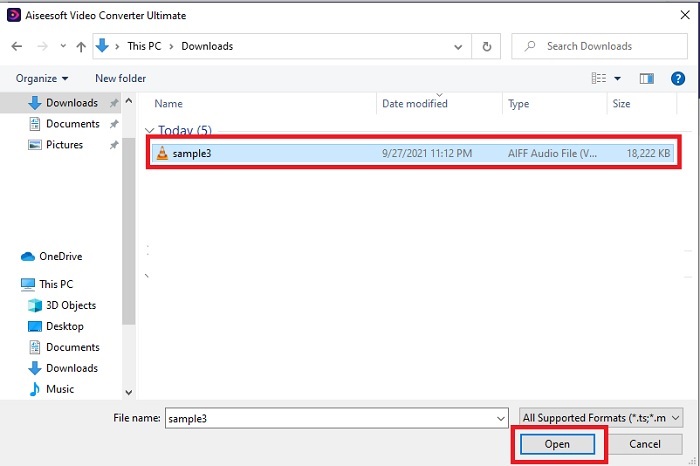
3. lépés megnyomni a Összes konvertálása lehetőséget, hogy az AMR-t MP3-ra vagy bármilyen kívánt hangfájlformátumra módosítsa.
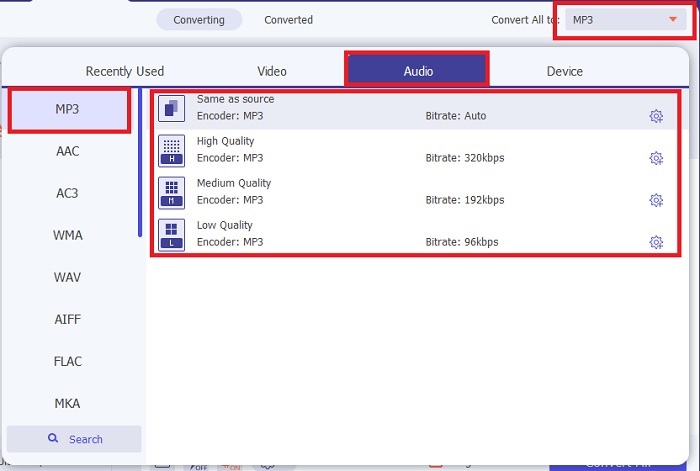
4. lépés Az átalakítási folyamat elindításához nyomja meg a gombot Összes konvertálása.
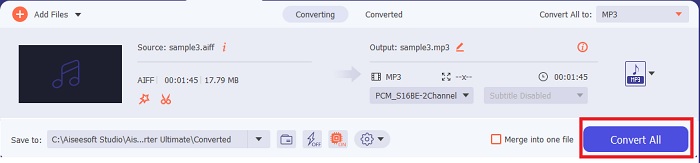
5. lépés. Ha a folyamat befejeződött, egy fájlmappa jelenik meg a képernyőn. Kattintson az első fájlra az új konvertált AMR hangfájl meghallgatásához.
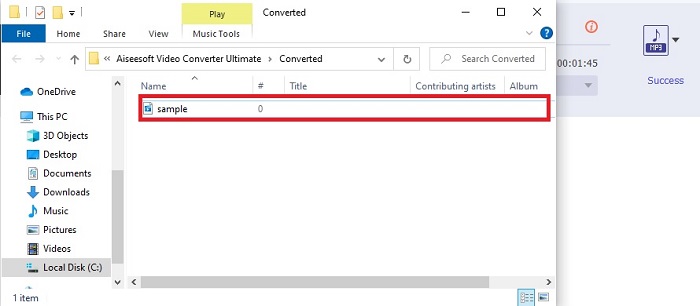
2. FVC Free Audio Converter
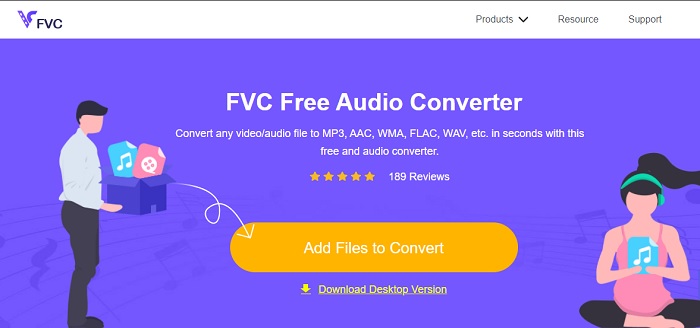
Ha nem rajong a szoftver letöltéséért a meghajtóra, használhatja ezt AMR audio MP3 konverter online, az FVC Free Audio Converter. Ezt a webeszközt az FVC fejlesztette ki azoknak, akik nem akarják a pénzüket konverzióra költeni. Így ez az eszköz csak online keresztül érhető el, ami azt jelenti, hogy nem használhatja ezt az eszközt, ha nincs internet a környéken. Ezenkívül a főbb szerkesztési funkciók nincsenek ebben a webeszközben, de módosíthatja a végső kimenet bitsebességét, fps-ét és felbontását. Nem csak az, hogy az itt elérhető formátum nagyon korlátozott, de az itt végrehajtható átalakítás korlátlan. Ez azt jelenti, hogy az összes fájlt korlátlanul, de egyenként konvertálja. Ezen túlmenően, hogy megtudja, hogyan működik ez a webes eszköz, kövesse az alábbi lépéseket.
1. lépés. A megnyitásához FVC Free Audio Converter, kattintson a fő weboldalra mutató hivatkozásra.
2. lépés. Ezután nyomja meg a Fájlok hozzáadása az átalakításhoz hogy elindítsa az eszközt.
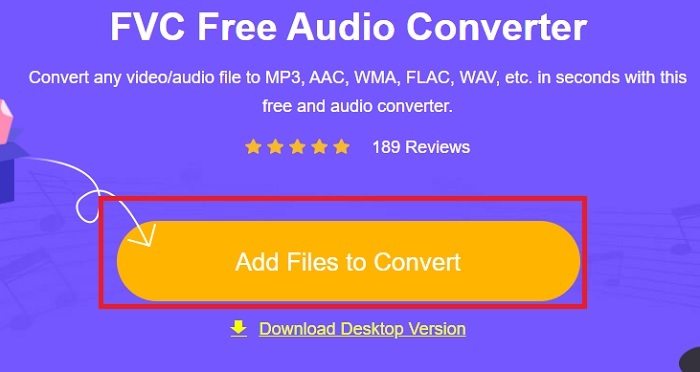
3. lépés Az eszköz elindítása után itt az ideje, hogy beillessze az AMR fájlt. Miután megtalálta a fájlt, kattintson a gombra nyisd ki hogy feltöltsd őket az eszközbe.
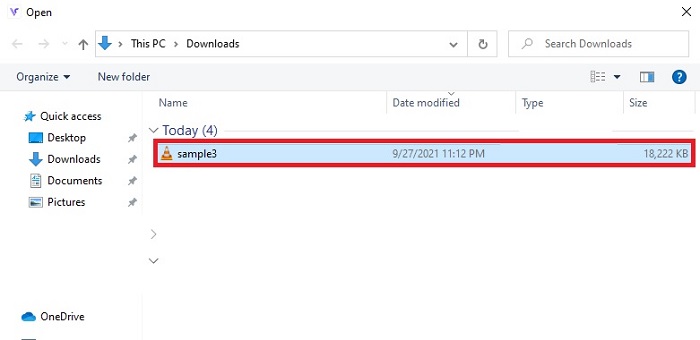
4. lépés Itt válassza ki, hogy milyen hangformátumban szeretné megjeleníteni. Ha már kiválasztotta az új formátumot, kattintson a gombra Alakítani gombot a folyamat elindításához.
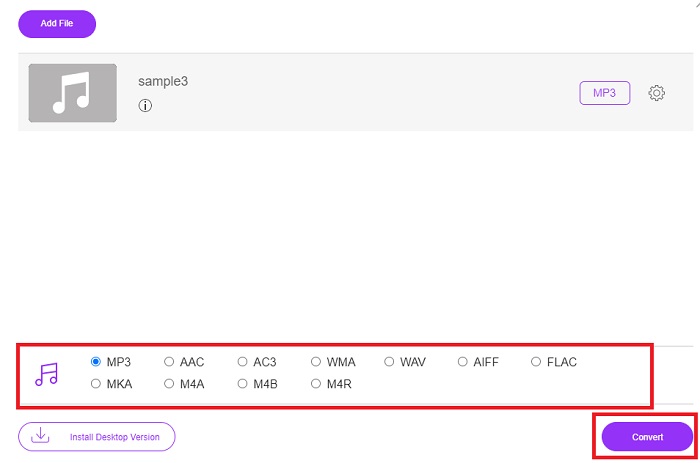
5. lépés. Ha az átalakítás megtörtént, kattintson a mappára a korábban végzett konverzió megkereséséhez.
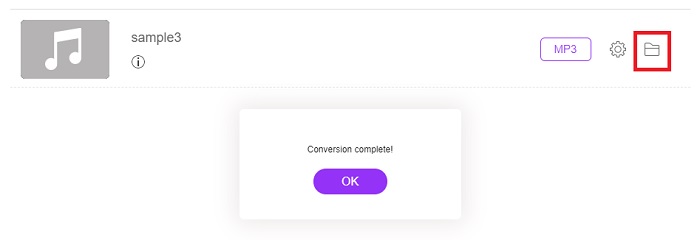
3. VLC Media Player
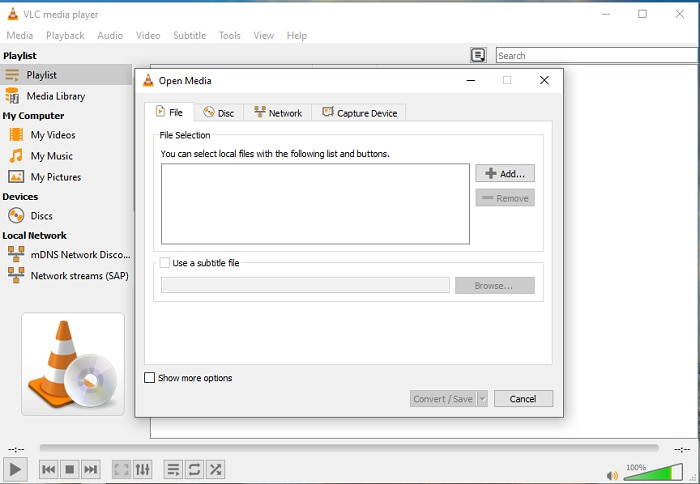
Ezt használhatja AMR fájlt MP3 konvertáló szoftverbe, és ingyenesen letölthető PC-n vagy Mac-en. De a VLC kevesebb formátumot támogat, és továbbfejleszti azokat a funkciókat, amelyekkel hozzáadhatja a médiafájlhoz. Ezenkívül az itt található fájlok konvertálása egy kicsit nehezebb, mint a médiafájl lejátszása. Tehát, ha itt próbál konvertálni, ne várjon sokat, mert nem a legjobb a konvertáláshoz. Bár az alábbi lépések követésével saját maga is kipróbálhatja.
1. lépés. Töltse le, telepítse és nyissa meg a VLC-t az asztalon.
2. lépés. Kattints a Média akkor az interfész felett Konvertálás / Mentés. Az új felületen kattintson a Hozzáadás majd beilleszteni a fájlt Konvertálás / Mentés A folytatáshoz.

3. lépés Válassza ki a kívánt formátumot az oldalon Profil, állítsa be a Cél fájlés kattintson a gombra Rajt.
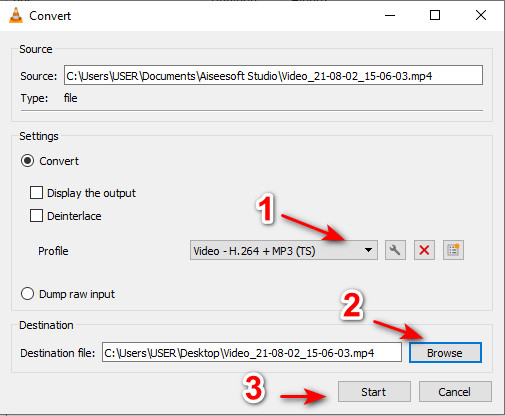
4. Windows Media Player
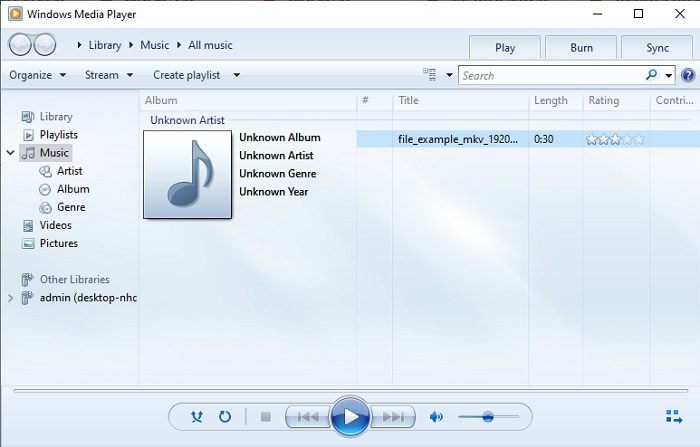
Ellentétben a VLC-vel Windows médialejátszó a natív médialejátszó, amelyet minden Windows-program asztalán használhat. Bár az AMR formátum a tömörítés technikai jellege miatt itt nem játszható le. Tehát, ha le akarja játszani az itt található .amr fájljait, követnie kell hogyan lehet az AMR-t MP3-má konvertálni a Windows Media Player alkalmazásban. Technikailag ez nem a tipikus konverter, de valószínűbb, hogy egy ripper megváltoztatja a mentendő formátumot.
1. lépés. Nyissa meg a Windows Media Player alkalmazást az asztalon.
2. lépés. Kattintson a Rendezés elemre, és válassza a Beállítások lehetőséget. Ezután nyomja meg a Módosítás gombot a cél megváltoztatásához, válassza ki a Formátumot, és állítsa be a kívánt hangminőséget. A folytatáshoz kattintson az Alkalmaz és az OK gombra.
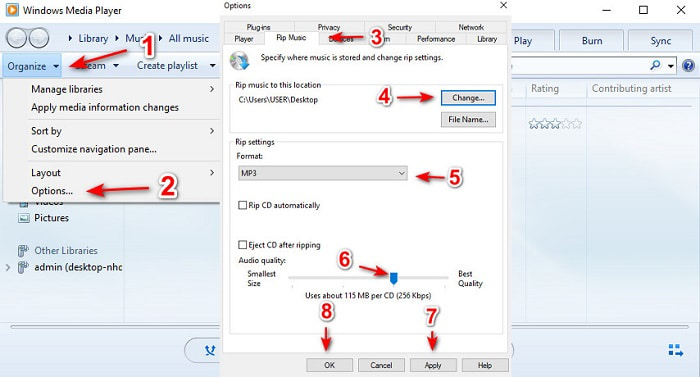
3. lépés Helyezze be a bemásolni és átalakítani kívánt DVD-, CD- vagy Blu-ray lemezt is. A beillesztés után a folyamat automatikusan elindul.
További irodalom
Hogyan lehet MOV-t MP3-ba konvertálni
Hogyan lehet konvertálni a WAV-ot MP3-ba
3. rész. GYIK az AMR-ről MP3-ra
Miért nem tudom lejátszani az .amr fájljaimat?
Ha frissítette operációs rendszerét, előfordulhat, hogy az .amr fájlok nem játszhatók le megfelelően. Az esetek többségében az .amr fájl már tönkrement vagy sérült, így azt sem tudja lejátszani. De legalább megpróbálhatja letölteni ezt az AMR-lejátszót, hogy meghallgathassa, és megpróbálja lekérni az .amr fájlban lévő adatok egy részét. Töltse le a Blu-ray lejátszót számítógépére Töltse le a Blu-ray lejátszót Mac-re
Mi az a kodek, amelyet az AMR fájlok adattárolására használnak?
Az AMR fájlok 8 forráskódú kodekeket használnak a 8 kHz vagy 13 bites mintafrekvenciák beállítására, amelyeket az emberi verbális beszédek adatainak optimalizálására használnak. Ezenkívül a keskeny sávot 200 és 3400 hertz között kódolta.
Lejátszhatom az AMR fájlokat az iPhone-omon?
Bár az .amr fájlok továbbra is használatban vannak Android-eszközökön, az iOS program azonban nem támogatja ezt a formátumot az adatok bonyolultsága miatt. Tehát az AMR-mentés legjobb módja iOS rendszeren, amelyet figyelembe kell vennie konvertálja az AMR-t MP3 formátumba iPhone-on. Használhatja a fenti eszközt, és később átviheti iPhone készülékeire.
Következtetés
A vita befejezéseként most már könnyebb megérteni, mi az AMR formátum, és milyen fájlokat takar. Bár az itt bemutatott konverterek képesek az AMR-t MP3 formátummá konvertálni, mégis a fenomenális konverter mindent megtett, hogy továbbra is kiemelkedjen. Az FVC Video Converter Ultimate nem csak a konvertálásban, hanem más számokban is rengeteg lehetőséget mutat be. Tehát, ha szeretné megtapasztalni a médiafájlok konvertálásának új magasságát, feltétlenül használja a tökéletes konvertert.
Ingyenes letöltésWindows 7 vagy újabb verzióhozBiztonságos letöltés
Ingyenes letöltésMacOS 10.7 vagy újabb verzió eseténBiztonságos letöltés



 Video Converter Ultimate
Video Converter Ultimate Screen Recorder
Screen Recorder


